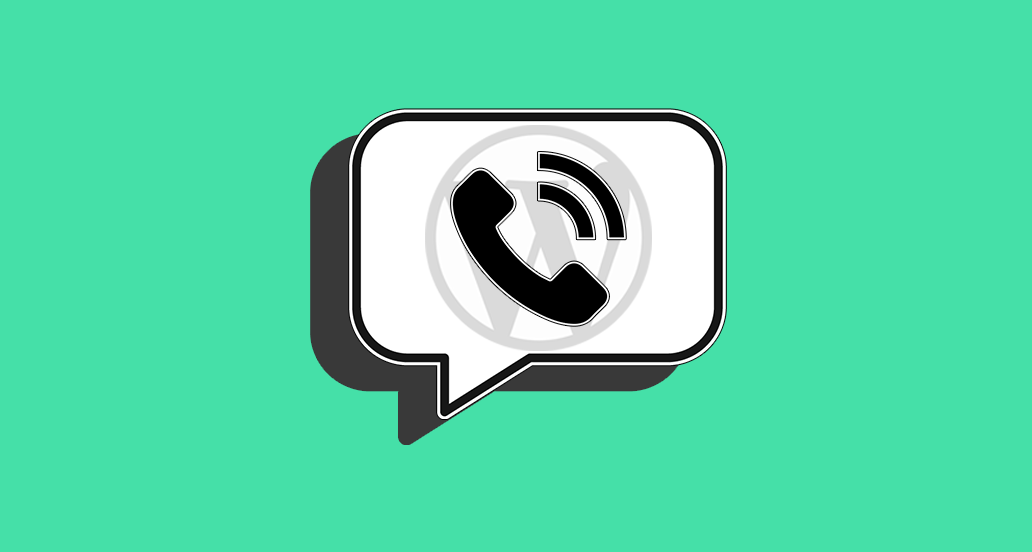Ti sarebbe utile un form che permetta agli utenti di inserire i propri dati per essere ricontattati?
Ciò ti consentirà di ottenere il numero di telefono dei tuoi utenti e utilizzarlo per le tue campagne di marketing, con buone probabilità di aumentare i leads e far crescere i tuoi guadagni.
Ti spiegherò subito qual è il modo migliore per creare una richiesta per richiamare gli utenti all’interno del tuo sito WordPress.
Meglio chiamare o farsi chiamare?
Quando un utente arriva sul tuo sito web, è probabile che abbia bisogno di maggiori informazioni sul tuo prodotto o il tuo servizio.
Ci sono vari sistemi per dargli la possibilità di mettersi in contatto con te. I più diffusi sono:
- Un form di contatto;
- Un pulsante “Chiama ora”;
- Una live chat sul sito;
- Una pagina contatti con il tuo numero di telefono o l’indirizzo email.
Tutte queste opzioni, però, hanno un piccolo problema, e cioè la tua disponibilità immediata a rispondere.
Infatti, se l’utente ti contatta in un momento in cui tu sei offline o non disponibile, dovrà attendere la tua risposta.
Se invece l’utente avesse la possibilità di farsi richiamare in un momento che per lui è comodo, potrai organizzarti per essere disponibile anche tu in quell’orario.
In questo modo, potrai offrire un supporto più efficiente.
Ecco come creare un form per richiamare il cliente e alcuni consigli pratici.
Creare un form per richiamare gli utenti con WPForms
Se lo strumento che usi per creare moduli di contatto è WPForms, creare una richiesta per richiamare l’utente è estremamente semplice:
- Crea un nuovo modulo di contatto andando su WPForms > Add new,
- Assegnagli un nome e seleziona il modello Simple Contact Form,
- Fra i campi che puoi inserire, sono presenti anche Phone e Date/Time,
- Salva il tuo form, personalizzalo come preferisci e configura la mail di conferma.
Potrai consultare tutte le richieste ricevute andando su WPForms > Entries e selezionando il form che hai appena creato.
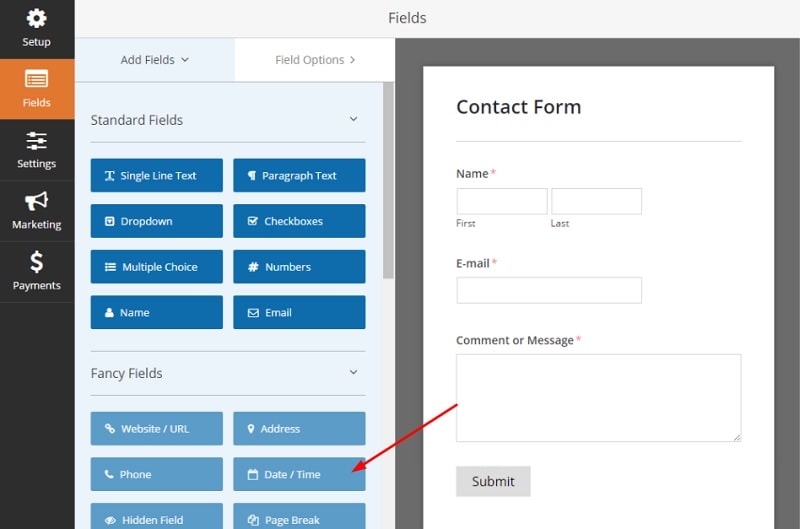
Creare un form per richiamare gli utenti con Contact Form 7
Uno dei plugin più diffusi per creare form su WordPress è Contact Form 7. Se anche tu utilizzi questo strumento, avrai bisogno di un plugin aggiuntivo.
Seguimi con attenzione perché questa procedura è un po’ macchinosa.
Se dovesse sembrarti troppo complessa, rivolgiti al nostro Supporto WordPress e ti daremo una mano a impostare tutto alla perfezione!
Installa e attiva il plugin Date & Time Picker for WordPress.
Vai su Impostazioni > Date & Time Picker per configurare le sue opzioni (vedremo insieme le principali).
Nel campo CSS Selector, inserisci un nome a tua scelta per identificare il campo che permetterà la scelta della data e l’ora, preceduto da un punto, per esempio .orario.
Attiva Disable past date per mostrare solo le date dalla giornata odierna in poi.
Il campo Time Step indica gli intervalli di tempo da mostrare, per esempio, lasciando 60 l’utente visualizzerà le ore. Se inserisci 30, saranno mostrate le mezz’ore.
Minimum Time e Maximum Time indicano in quale fascia oraria sei disponibile.
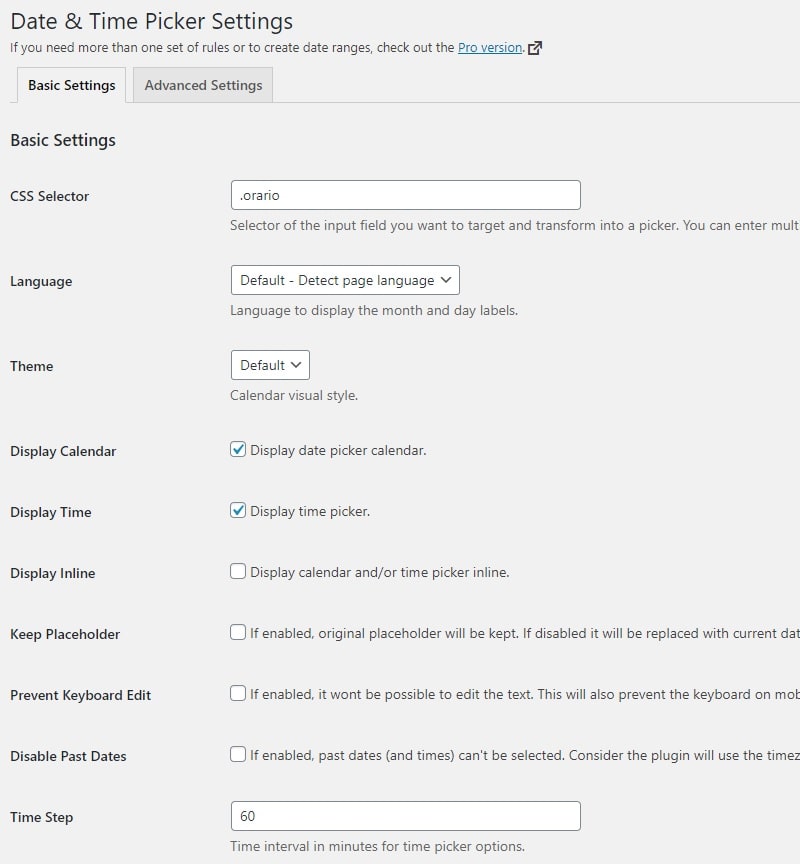
Spostati sulla tab Advanced Settings per disattivare determinati giorni della settimana (per esempio la domenica), specifiche date (i festivi), e per inserire orari personalizzati in base ai giorni della settimana.
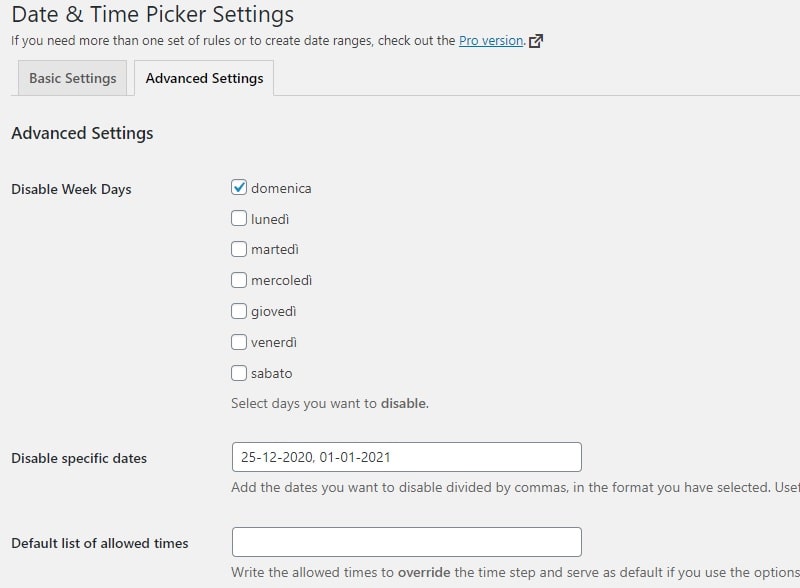
Ora che tutto è configurato, puoi creare il tuo modulo di contatto.
Crea un nuovo modulo di contatto con Contact Form 7 andando su Contatto > Aggiungi nuovo.
Troverai un modello pre-compilato, con alcuni campi (Nome, Oggetto, Mail, Messaggio). Puoi cancellare quelli che non ti servono.
Posizionati nel punto in cui vuoi che compaia il campo per l’inserimento del numero di telefono e clicca sul pulsante tel.
Attiva la casella Campo obbligatorio e inserisci il tag.
Ora inserisci un campo testo e scrivi all’interno della classe CSS il nome che hai dato al tuo calendario (nel nostro caso, orario).
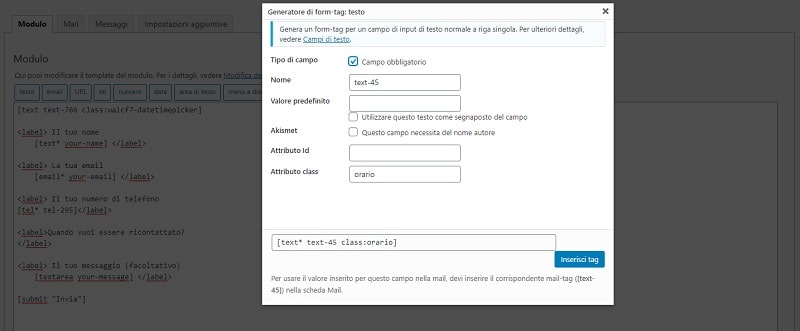
Ricordati di spostarti sulla tab Mail e di inserire questi campi nel corpo del messaggio.
Salva il form e inserisci il suo shortcode nella pagina in cui vuoi che appaia.
Ora i tuoi utenti potranno farsi richiamare nell’orario per loro più conveniente.
Conclusione
Spero che questo articolo ti abbia aiutato a capire come inserire una richiesta per ricontattare il cliente nel tuo sito WordPress.
Ora non ti resta altro che promuovere il tuo servizio attraverso call to action e popup che mostrino all’utente i vantaggi nel farsi ricontattare da te.
Pensi che sia più efficace farti chiamare dall’utente, richiamarlo oppure una combinazione di entrambe le cose?
Per qualsiasi domanda, lascia pure un commento e ti aiuteremo volentieri.